Wix Logo: De Wix Business Card Maker gebruiken
7 min
In dit artikel
- Stap 1 | Selecteer een template voor visitekaartjes
- Stap 2 | Je visitekaartje ontwerpen
- Stap 3 | Kies je papiertype en hoeveelheid
- Stap 4: Rond je bestelling af
- Stap 5 | Controleer je bestelstatus
- Veelgestelde vragen
Til je merk naar een hoger niveau met de Wix Business Card Maker, waarmee je professionele visitekaartjes kunt maken. Deze tool helpt je een consistente en gepolijste uitstraling voor je bedrijf te behouden, waardoor het gemakkelijker wordt om een blijvende indruk achter te laten bij klanten en partners.
Als je bijvoorbeeld een freelance grafisch ontwerpbedrijf runt, kun je de Business Card Maker gebruiken om visitekaartjes te ontwerpen die je stijl en creativiteit weergeven, zodat potentiële klanten je onthouden.
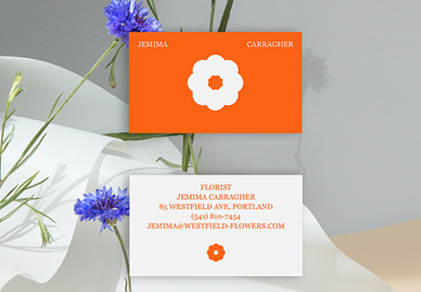
Stap 1 | Selecteer een template voor visitekaartjes
Kies een template uit onze reeks professionele visitekaartjesontwerpen. Je kunt ook een voorbeeld van de template bekijken in een groter pop-upvenster voor een meer gedetailleerde weergave van het ontwerp van de kaart.
Voordat je begint:
- Dit is niet het uiteindelijke ontwerp van je visitekaartje. Je kunt het later nog aanpassen.
- Je kunt de verzendbestemming van je bestelling wijzigen door rechtsboven op het vlagpictogram te klikken.

Om een template voor visitekaartjes te selecteren:
- Ga naar de Wix Business Cards Maker.
- Klik op Aan de slag.
- Kies wat je dan wilt doen:
- Wijs een template aan en klik op Voorbeeld om het van dichterbij te bekijken.
- Klik naast Visitekaartjes op Alle templates om alle templates die we aanbieden te bekijken.
- Wijs een template aan en klik op Aanpassen om het te selecteren.
- (Alleen de eerste keer) Klik op OK in de pop-up.
- Voeg je bedrijfsgegevens toe.
Let op: Je kunt later meer details toevoegen wanneer je je kaartje aanpast. - Klik op Opslaan en doorgaan.
- Klik op Aanpassen onder het door jou gekozen visitekaartjesontwerp.
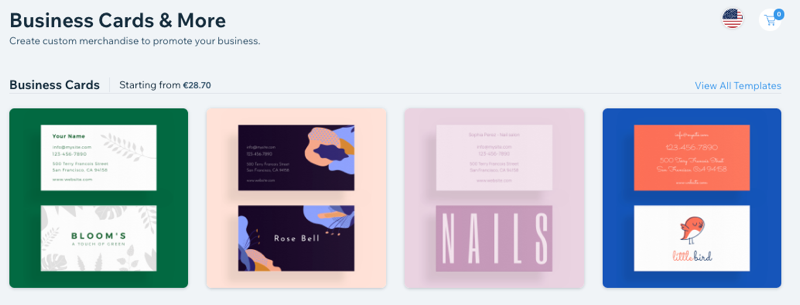
Stap 2 | Je visitekaartje ontwerpen
Nadat je de template van je kaart hebt gekozen, kun je deze ontwerpen vanuit de Editor voor visitekaartjes. Vanuit deze Editor kun je de tekst, afbeelding, kleur en meer van de kaart aanpassen.
Het kan ook zijn dat je de plaats van een element wilt wijzigen. Je kunt elementen herpositioneren door te slepen en neer te zetten, of overlappende elementen schikken met behulp van de werkbalk boven je kaartontwerp, die zal verschijnen wanneer je op het element klikt.
Bewerk de andere kant van de kaart door op Naar voorgrond / Naar achtergrond te klikken.


Klik op een optie hieronder om te zien hoe je deze kunt aanpassen:
Tekst
Vorm
Vector art
Afbeelding
Achtergrond
En nu?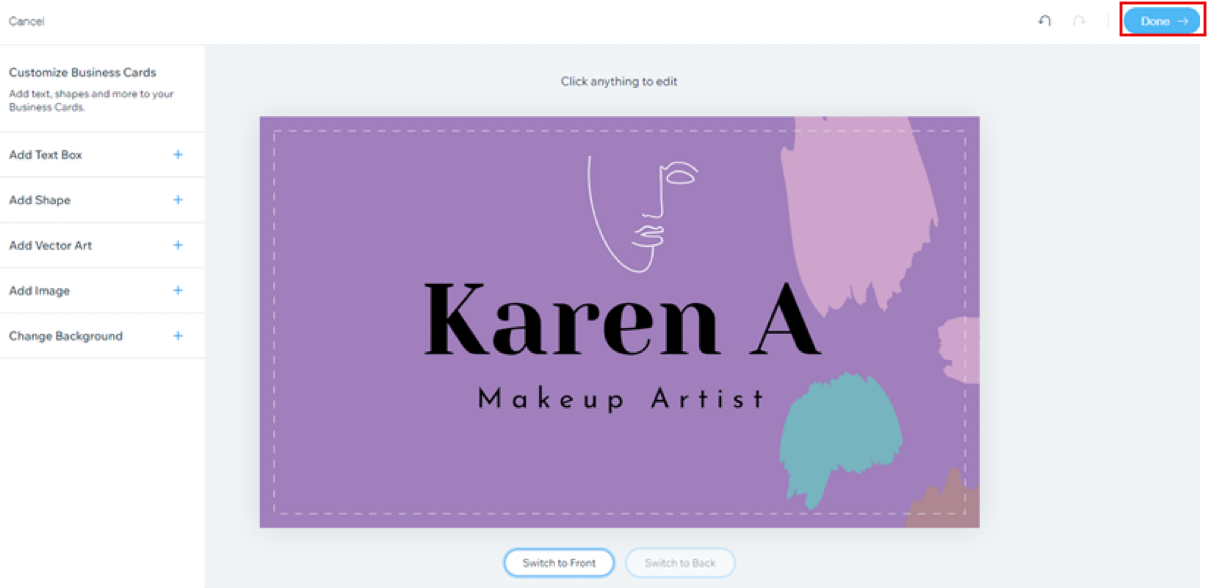
Zodra je klaar bent met het aanpassen van je ontwerp, klik je rechtsboven op Klaar om je papiertype en hoeveelheid kaartjes te kiezen.
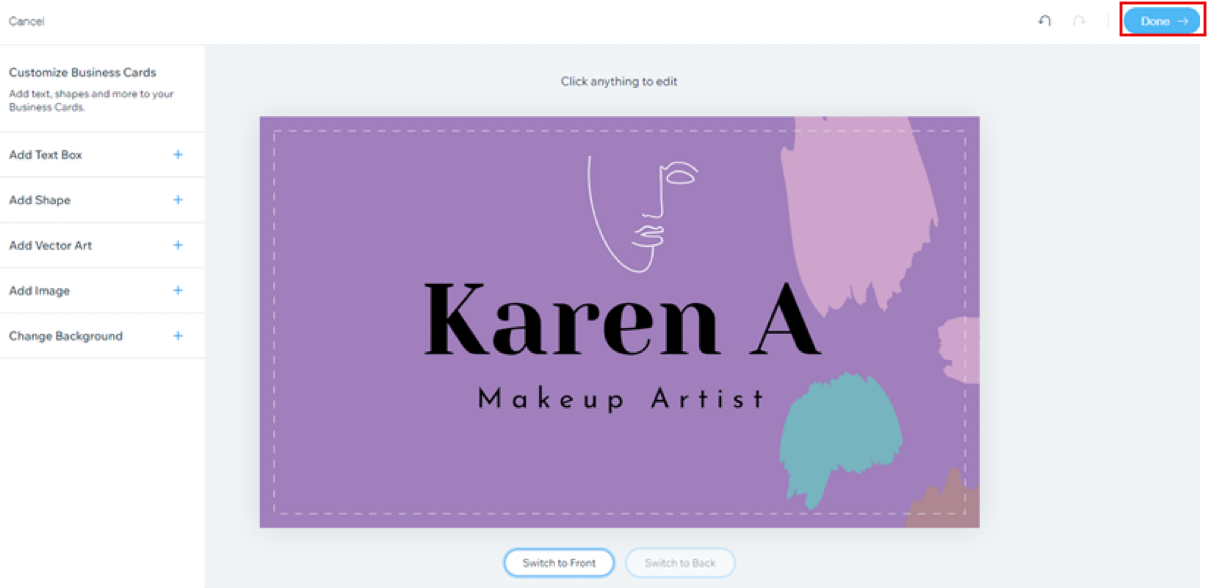
Stap 3 | Kies je papiertype en hoeveelheid
Na het aanpassen van je visitekaartje is het tijd om de papiersoort van je visitekaartje te kiezen. Vanaf hier kun je ook de hoeveelheid visitekaartjes kiezen die je wilt bestellen.
Om je papiertype en hoeveelheid te kiezen:
- Klik op het Papiersoort-dropdownmenu en selecteer de gewenste papierdikte en afwerking.
- Klik op het Aantal-dropdownmenu en selecteer hoeveel visitekaartjes je wilt bestellen (100, 250 of 500 visitekaartjes).
- Klik op Toevoegen aan winkelwagen.
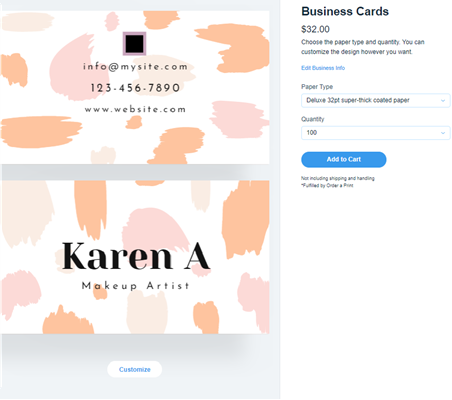
Stap 4: Rond je bestelling af
Nadat je je papiersoort en het aantal visitekaartjes hebt gekozen, kun je je bestelling afronden en je aankoop verzenden.
Om je bestelling te voltooien:
- Klik op het Winkelwagen-pictogram
 in de rechterbovenhoek.
in de rechterbovenhoek. - Klik op Doorgaan naar afrekenen.
- Voeg je verzendgegevens toe.
- Klik op Opslaan en doorgaan.
- Voeg je betaalgegevens toe.
- Klik op Aankoop verzenden.
Stap 5 | Controleer je bestelstatus
Zodra je je bestelling hebt voltooid, kun je de status van je bestelling controleren en je visitekaartjes direct vanuit de Business Cards Maker volgen.
Om je bestelstatus te controleren:
- Ga naar de Wix Business Cards Maker.
- Klik bovenaan op Bestelgeschiedenis.
- Klik naast de betreffende bestelling op Items bekijken.
- Klik onder Trackingnummer op Bestelling volgen.
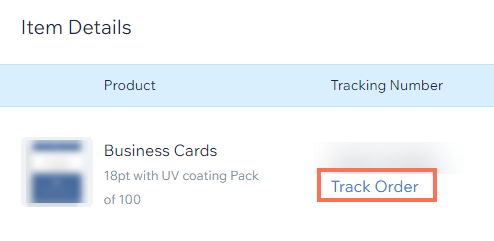
Veelgestelde vragen
Klik op een vraag hieronder om meer te lezen.
Kan ik een voorbeeld van de template voor visitekaartjes bekijken voordat ik deze aanpas?
Hoeveel visitekaartjes kan ik in één keer bestellen?
Kan ik mijn bestelling annuleren of een schade melden?
Kan ik mijn visitekaartje bewerken nadat ik de bestelling heb geplaatst?






